消除w10箭头方法 win10怎么取消小箭头
更新时间:2021-11-13 09:17:00作者:zhong
在电脑桌面上的图标大多都是有个小箭头的,有的用户觉得图标有箭头不是一个完整的图标,就想把箭头给去掉,当然这是可以消除的,但是方法有一些用户就不知道怎么操作了,那么w10系统怎么取消小箭头呢,下面小编给大家分享win10消除箭头的方法。
推荐系统:win1032位系统下载
解决方法:
1、在桌面左下角的搜索中,搜索“运行”,并打开运行窗口。
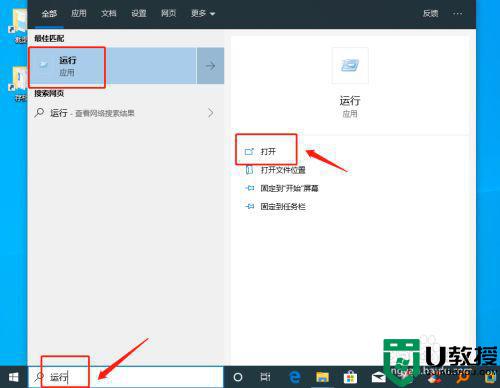
2、或者同时按住“Win+R”直接打开运行窗口。打开运行窗口后,输入“regedit”,点击“确定”进入“注册表编辑器”。
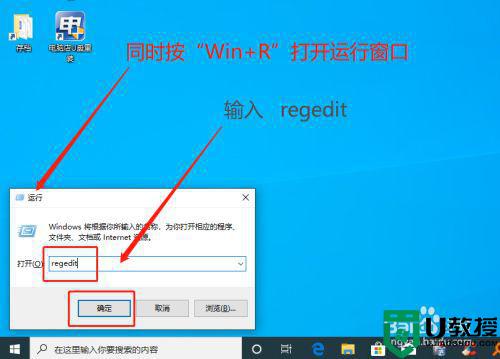
3、在“注册表编辑器”中,按照“计算机HKEY_CLASSES_ROOTlnkfile”路径依次展开。
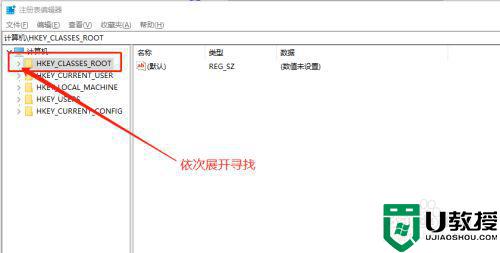
4、接着,在“注册表编辑器”中,按照“HKEY_CLASSES_ROOTpiffile”路径,依次展开,或者复制在定位,找到“IsShortcut”字符串值项,右击选中删除。
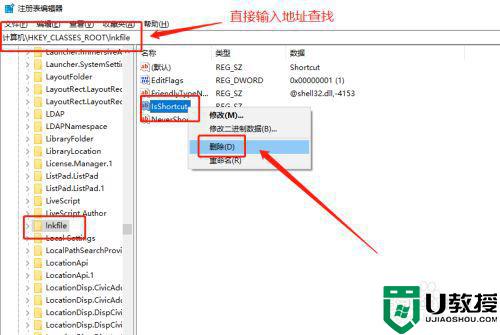
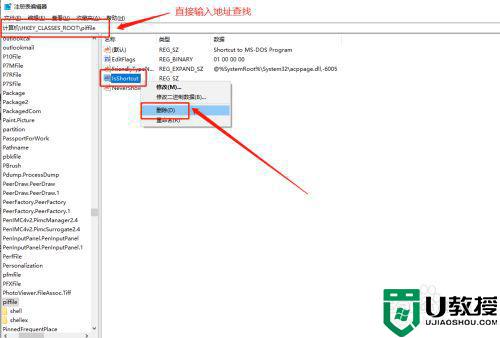
5、删除以上两项“IsShortcut”字符串值项后,重启电脑,随后电脑桌面快捷方式上的小箭头就会不见了
以上就是win10消除箭头的方法,想把桌面图标的箭头去掉的,可以按上面的方法来进行设置。
消除w10箭头方法 win10怎么取消小箭头相关教程
- 消除win10快捷方式小箭头方法 win10怎样去除快捷方式箭头
- 怎么取消window10图标箭头 怎么去除w10桌面快捷箭头
- w10去除小箭头怎么设置 w10系统如何去除小箭头
- win10桌面图标箭头怎么取消 win10桌面快捷图标小箭头去除设置方法
- 去除快捷方式箭头win10 w10去除桌面快捷键箭头方法
- win10怎么去除快捷方式小箭头 win0去除快捷方式箭头的步骤
- win10桌面图标小箭头怎么去掉 window10去除快捷箭头的方法
- win10去除快捷小箭头的步骤 windows10如何去掉快捷方式小箭头
- win10 20h2快捷方式箭头清除步骤 win10 20h2怎样取消快捷方式箭头
- 怎么去除快捷键小箭头win10 win10如何去掉快捷键的箭头
- appdata文件太大了可以删除或移动吗
- win10护眼豆沙绿怎么设置
- win10打印功能print spooler自动停止运行怎么解决
- Win10系统中可通过命令读取受保护的Wi-Fi 密码
- win10清理删除hiberfil文件方法介绍
- win10字体无法复制到对应文件夹怎么解决
热门推荐
win10系统教程推荐
- 1 window10投屏步骤 windows10电脑如何投屏
- 2 Win10声音调节不了为什么 Win10无法调节声音的解决方案
- 3 怎样取消win10电脑开机密码 win10取消开机密码的方法步骤
- 4 win10关闭通知弹窗设置方法 win10怎么关闭弹窗通知
- 5 重装win10系统usb失灵怎么办 win10系统重装后usb失灵修复方法
- 6 win10免驱无线网卡无法识别怎么办 win10无法识别无线网卡免驱版处理方法
- 7 修复win10系统蓝屏提示system service exception错误方法
- 8 win10未分配磁盘合并设置方法 win10怎么把两个未分配磁盘合并
- 9 如何提高cf的fps值win10 win10 cf的fps低怎么办
- 10 win10锁屏不显示时间怎么办 win10锁屏没有显示时间处理方法

